Bạn đang loay hoay không biết cách nào để cài đặt chữ ký số ban cơ yếu chính phủ trong lần đầu tiên. Bài viết dưới đây sẽ giúp bạn biết cách cài đặt chữ ký số dễ hiểu nhất, giúp cho bạn thao tác nhanh.
Đọc nhanh
Các bước cài đặt chữ ký số ban cơ yếu chính phủ:
Bước 1: Tải trình điều khiển
Để có bộ cài đặt trình điều khiển, người sử dụng có thể tìm kiếm trong đĩa CD cấp phát kèm theo USB token. Ngoài ra, người dùng có thể tải trên trang http://ca.gov.vn mục Tải phần mềm, tìm đến 2 tệp tin gca01-client-v2-x64-8.3 và gca01-client-v2-x32-8.3.
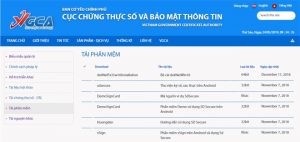

Bước 2: Kiểm tra máy tính
Để cài đặt đúng trình điều khiển tương thích với máy tính, người dùng cần sử dụng đúng bộ cài đặt tương ứng với cấu hình 32 bit hoặc 64 bit máy tính. Để kiểm tra, người dùng truy cập vào Control Panel, chọn ứng dụng System, xem thông tin tại System type. Với phiên bản hệ điều hành 32 bit, người dùng sử dụng tệp tin gca01-client-v2-x32-8.3 và với 64bit là tệp tin gca01-client-v2-x32-8.3.

Bước 3: Cài đặt trình điều khiển
Sau khi đã xác định được tệp tin cài đặt cần thực hiện, người dùng nhấp đúp vào tệp tin để thực thi. Một bảng cài đặt hiện ra, nhấn Next để tiếp tục.
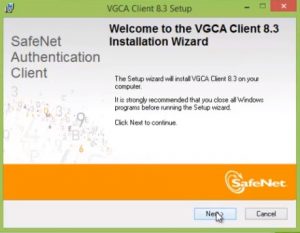
Sau đó, người dùng sẽ chọn ngôn ngữ, đồng ý với điều khoản quy định của chương trình và chế độ cài đặt. Sau khi hoàn tất các bước này, trình điều khiển sẽ được cài đặt và người dùng nhấn Finish để kết thúc.

Sau khi đã cài đặt xong trình điều khiển, người dùng chỉ cần kết nối USB Token của Ban Cơ yếu Chính phủ vào máy tính là có thể bắt đầu sử dụng. Để xem thông tin về chứng thư số, người dùng nhấp vào biểu tượng chương trình quản lý trên góc phải của thanh Task Bar, chọn mục Thông tin chứng thư.

Điều kiện để thực hiện cài đặt chữ ký số ban cơ yếu chính phủ
– Thứ nhất, máy đã cài đặt hệ điều hành Windows XP service pack 3 trở lên.
– Thứ hai, máy phải sử dụng bộ phần mềm tin học văn phòng Office 2007.
– Thứ ba, máy phải có kết nối mạng Internet.
Chức năng chính của việc đăng ký chữ ký số ban cơ yếu chính phủ
– Chuyển đổi định dạng văn bản từ MS Word sang định dạng PDF;
– Cho phép tạo trước các mẫu chữ ký với thông tin và hình ảnh chữ ký của người ký;
– Ký số tài liệu PDF hiển thị trực quan chữ ký trên tài liệu với các thông tin và hình ảnh chữ ký của người ký;
– Lựa chọn linh hoạt vị trí, kích thước của chữ ký trên tài liệu PDF;
– Ký nhiều chữ ký trên một tài liệu PDF và xác thực tất cả các chữ ký số (có thể xác thực chữ ký của các chương trình ký số khác đã ký trên tài liệu PDF cần xác thực);
– Tích hợp các dịch vụ chứng thực chữ ký số của hệ thống PKI chuyên dùng Chính phủ.
Trên đây là một số điều cần lưu ý khi cài đặt chữ ký số ban cơ yếu chính phủ, hy vọng bài viết này sẽ giúp ích được cho bạn.

